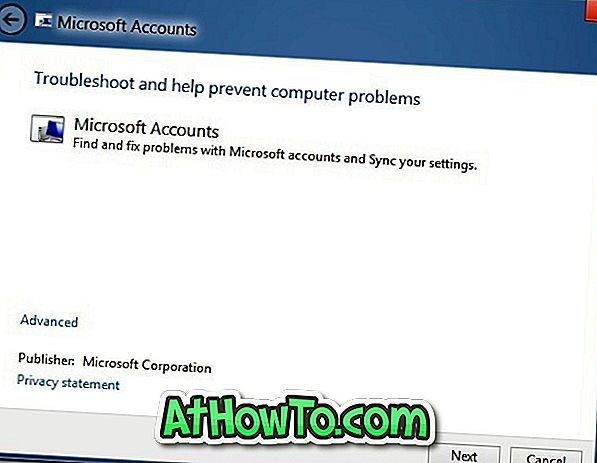Kaspersky Lab kräver ingen introduktion. Det är en av de bästa, om inte de bästa, säkerhetsapplikationsutvecklare för Windows-operativsystem. Dess antivirus- och säkerhetsprodukter är de mest populära och erbjuder värde för pengarna också.
Fram till några veckor sedan använde jag Kaspersky Internet Security endast på två av mina stationära datorer utan ett enda problem. För ungefär tio dagar sedan avinstallerade jag Norton Antivirus från min HP-anteckningsbok och installerade Kaspersky Internet Security som jag hade reserv licensnyckel med mig.
Efter installationen av KIS aktiverade jag produkten genom att ange licensnyckeln och sedan uppdaterade databasen manuellt till den senaste tillgängliga versionen. Och efter det störde jag inte att öppna Kaspersky eftersom jag visste att det automatiskt skulle ladda ner databasen och kräver ingen manuell ingripande men jag hade fel. Omkring 5 dagar sedan fann jag att Kaspersky inte uppdaterar virusdatabasen automatiskt och bestämde sig för att hitta en åtgärd för problemet.
Om du också har problem med att automatiskt uppdatera Kaspersky Antivirus eller Kaspersky Internet Security kan du prova följande lösningar.
OBS! Vi antar att din dator är ansluten till internet och du har inte blockerat Kaspersky på något sätt.
Kontrollera att systemets datum och tid är korrekta
Innan du börjar felsöka, kontrollera att ditt systemdatum och tid är korrekt eftersom Kaspersky beror på systemets datum och tid för att ladda ner virusdatabasen.
Ställ in Kaspersky för att ladda ner uppdateringar automatiskt
Det här är väldigt viktigt. Med standardinställningar kopplar Kaspersky-produkter regelbundet till servern och laddar ner tillgängliga uppdateringar automatiskt. Men om du har ändrat den här standardinställningen måste du ställa in den för att ladda ner uppdateringar automatiskt genom att följa anvisningarna nedan:
Steg 1: Starta Kaspersky. För att göra detta dubbelklickar du på Kaspersky-ikonen som körs i systemfältet eller meddelandefältet.

Steg 2: Klicka på alternativet lilla inställningar längst ned till höger för att öppna Kaspersky-inställningarna.
Steg 3: I den vänstra rutan, klicka på Extra för att se olika alternativ på höger sida. Klicka nu på Uppdatera inställningsalternativet till höger för att komma åt sidan Uppdatera inställningar.

Steg 4: Se till att det första alternativet Hämta och installera uppdateringar automatiskt är markerat, och om inte, välj detsamma för att automatiskt hämta och installera uppdateringar.

Steg 5: Klicka sedan på Set up updates run mode, ställ det till Automatiskt och klicka sedan på Spara-knappen. Det är allt!

Aktivera uppdateringsuppgifter medan du kör på batteriström
Detta är det viktigaste och med standardinställningarna startar Kaspersky varken schemalagda skanningar eller uppdaterar virusdatabasen medan den körs på batteriström. Kort sagt, om du laddar upp din bärbara datorns batteri när din bärbara dator är avstängd och alltid använder notebook-datorn på batteriet, kan detta vara kärnanledningen till att Kaspersky inte uppdaterar databasen automatiskt.
Om du vill konfigurera Kaspersky för att hämta och installera uppdateringar när du är på batteriet måste du slutföra de angivna stegen nedan.
Steg 1: Öppna Kaspersky-fönstret. Klicka på alternativet Inställningar längst ned till höger för att öppna dess inställningar.
Steg 2: I den vänstra rutan klickar du på Prestanda för att se några inställningar relaterade till Kasperskys prestanda.
Steg 3: På höger sida avmarkerar du alternativet labeled Disable Schemalagda schemalagda uppgifter medan du körs på batteriström . Det är allt!

Konfigurera Kaspersky att inte använda proxyserver
För användare som behöver ansluta till Internet via en proxyserver, erbjuder Kaspersky alternativ att använda en viss proxyserver. Om du inte ansluter till webben med en proxyserver, kontrollera att alternativet Använd inte proxyserveralternativet är aktiverat genom att följa anvisningarna nedan.
Steg 1: Öppna Kaspersky-inställningarna igen genom att klicka på alternativet Inställningar .
Steg 2: Under Inställningar klickar du på Tillägg i den vänstra rutan och klickar sedan på Nätverksinställningsalternativet som finns på höger sida.

Steg 3: Klicka på Proxyserverinställningar under Proxyserver-sektionen.

Steg 4: Välj det första alternativet med titeln Använd inte proxyserver . Det är allt!